Photoshop如何将站在枝干上的鸟给P掉
1、打开一张图片,然后点击工具栏中的“矩形选框工具”

2、然后框出粗略的鸟的框架,然后右键选择填充

3、内容选择“内容识别”,然后点击确定

4、就可以看到粗略的部分被识别清除掉了
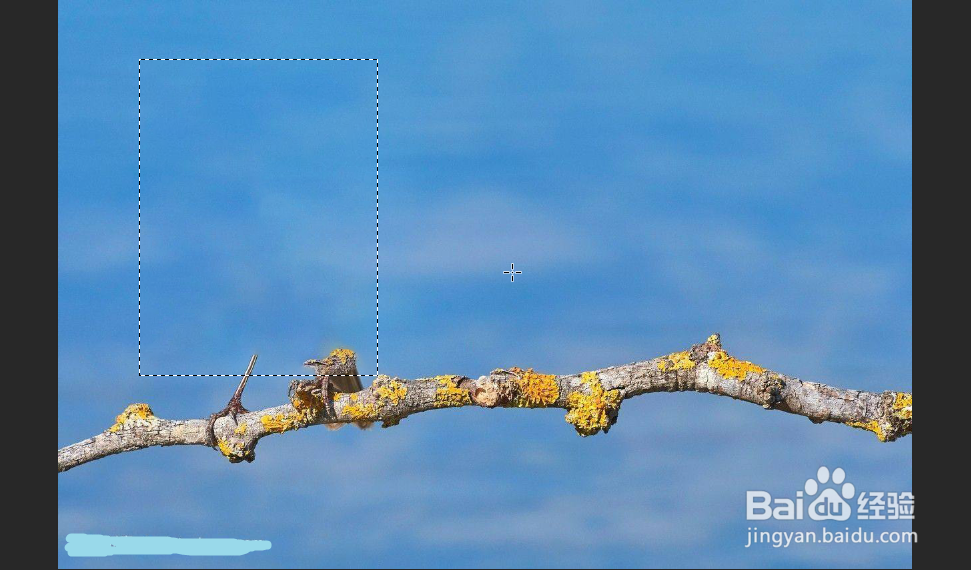
5、接着选择工具栏中的“污点修复画笔工具”

6、然后将其余鸟的部分给擦除掉

7、最后就可以看到成品了

声明:本网站引用、摘录或转载内容仅供网站访问者交流或参考,不代表本站立场,如存在版权或非法内容,请联系站长删除,联系邮箱:site.kefu@qq.com。
阅读量:92
阅读量:193
阅读量:139
阅读量:98
阅读量:22